OPPO Finder 一键刷MIUI Recovery 教程
OPPO Find7 刷入第三方recovery教程

OPPO Find7 刷入第三方recovery教程
Find7是2014年OPPO品牌的最新旗舰机,每一代旗舰机都代表着最强的、最好的机子。
为了方便喜欢刷机的同学能够更快的刷入方法,下面介绍利用第三方recovery刷入ROM。
一准备工作
①下载第三方Recovery 和 Find 7工具箱
下载地址:
Recovery :openrecovery-twrp-2.7.1.0-find7a.rar (9.93 MB)
Find 7工具箱:Find7_tools_1.0.7z (91 MB)
②下载Gummy ROM: OPPO find7刷机包 Gummy 安卓4.4(220 MB)
二刷机开始
① 手机打开USB调试模式(设置,更多,开发者选项);安装好驱动,建议使用豌豆荚自动安装
②将已经载的第三方rec拷贝到工具箱的recovery文件夹目录下
③双击工具箱里面的wuxianlin.bat文件
④点击我要刷入其他recovery
⑤找到刚才已经拷贝的recovery文件
⑥剩下就是等待几分钟吧….
⑦ ok,成功刷入recovery!
⑧下面请自行直接刷卡ROM了,进入rec刷很简单就不多叙述了。
一步一步教你刷入第三方recovery的教程,全网最详细

一步一步教你刷入第三方recovery的教程,全网最详细下面是以ZUK Z1为例进行的详细讲解,其他手机通用,个别细节略有不同。
所需工具可能有所不同,但是原理是相同的,请自行到论坛查找自己手机适合的工具和软件。
刷入第三方rec的方法主要有三种:一、Fastboot模式下刷rec(最常用方法)二、高通QPST线刷rec三、Recovery模式下刷入twrp的zip包和img镜像一、Fastboot模式下刷rec(最常用方法)教程手机在fastboot模式下链接电脑,电脑上驱动装好,在fastboot 工具的目录运行命令行。
fastboot模式下刷入rec的方法和命令主要是概括为两条命令:fastboot flash recovery recovery.img请注意:加粗的这个部分替换成recovery.img文件的目录,如果在同一个目录就不用改。
这个命令是把rec永久刷入手机。
如果手机没有“真解锁”,这个命令是不能执行成功的。
fastboot boot recovery.img请注意:加粗的这个部分替换成recovery.img文件的目录,如果在同一个目录就不用改。
这个命令是把rec临时刷入手机。
如果手机没有“真解锁”,这个命令是不能执行成功的。
下面是本人制作的zuk z1一键刷入工具的教程,利用的就是这两个命令的原理。
1. 下载twrp的fastboot线刷包,解压2.确保手机bootloader未锁,并且开启usb调试模式,授权调试3.双击运行一键刷入recovery工具.bat文件,会出现命令行对话框,按任意键继续4.确认现在手机的状态,开机状态就输入1,然后回车;如果你现在手机已经处于fastboot模式,那就输入2回车。
5.按照提示做好准备工作,(手机连点7下关于手机-版本号,就会打开开发者模式,再进开发者模式,打开USB调试)。
将手机USB 连接电脑,若手机出现授权,就选总是信任授权。
刷recovery方法

刷recovery方法
以下是刷recovery的一般步骤:
1. 下载适用于您设备型号的recovery镜像文件,并将其保存到计算机上的任何位置。
2. 安装ADB和Fastboot工具,这些工具是您需要使用的命令行工具。
这些工具可以在网络上下载。
3. 将移动设备连接到计算机,并启动设备的Fastboot模式。
通过在启动时按电源键和音量下键(通常是同时按下)来进入Fastboot模式。
4. 运行以下命令来检查设备是否已连接成功:fastboot devices
5. 使用以下命令在设备上刷入recovery:fastboot flash recovery
<filename.img>
6. 等待刷写完成,然后从设备中断开连接。
7. 现在您已经安装了新的recovery,您可以使用它来备份您的设备数据、刷入ROM并进行其他管理任务。
怎么进入dfu模式(怎么进入dfu模式刷机)

怎么进入dfu模式(怎么进入dfu模式刷机)现在我们用的手机基本上都有屏幕指纹和面容解锁功能,时间长了手机设置的密码就忘了,手机内存太多导致手机“瘫痪”、手机功能失效或无法开机,这种情况刷机就可以解决。
相信大多数人会直接拿到手机维修店,其实,刷机这件事没有那么复杂,自己在家就能搞定。
刷机就是给手机重装操作系统。
一般安卓手机刷机常用的有两种方式:卡刷和线刷。
卡刷就是先将刷机包(手机的操作系统文件)放到手机上,进入Recovery模式,读取刷机包进行刷机。
有点类似于电脑的ghost恢复系统。
Recovery模式是可以对安卓机内部的数据或系统进行修改的模式,可以刷新的安卓系统,也可以对已有的系统进行备份或升级等,是手机刷机必不可少的模式。
线刷就是先将刷机包下载到电脑上,通过数据线将手机与电脑连接,手机进入Fastboot模式,再从电脑上操作刷机。
相当于电脑的从光盘重装系统。
线刷是需要专门的线刷工具的,不同手机型号有不同的刷机软件,所以可根据手机型号来下载相关的线刷软件。
recovery模式=恢复模式=卡刷模式fastboot模式=刷机模式=线刷模式Fastboot是比Recovery更底层的刷机模式,更可靠、更安全。
手机不开机了可以通过fastboot 模式进行线刷。
刷机模式就是让手机做好刷机的准备!不同的手机进入刷机模式的操作不同,刷机模式需要驱动的支持,刷机模式和驱动又往往和手机的品牌还有使用的芯片有关,所以是比较复杂的。
一般来说,小米、华为、oppo、vivo等等大部分的手机都可以用这种模式刷机。
下面给大家介绍一下安卓手机进入恢复模式和刷机模式的方法。
一、安卓手机进入Recovery模式方法:不同的手机有不同的进入recovery的方式,进recovery模式,必须在关机状态,要保证手机电量在50%以上,尽量把手机的电池充满,以免电量不足导致断电手机变砖1、华为手机进入recovery模式的方法:同时按住【电源键】【音量上键】几秒钟,出现Android机器人图像,用【电源键】进入recovery模式。
miui刷机教程
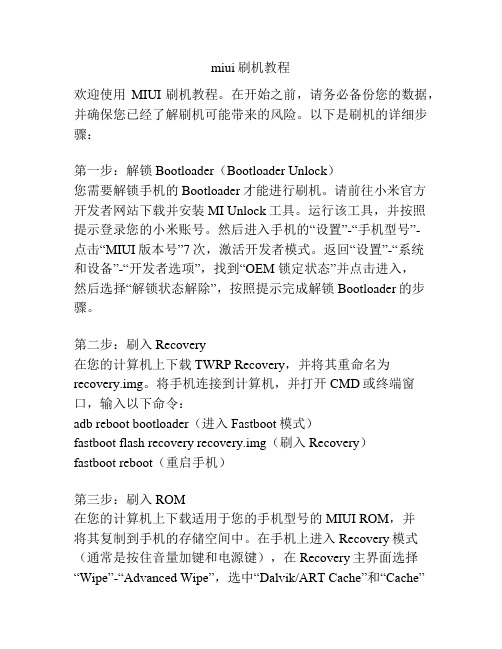
miui刷机教程欢迎使用MIUI刷机教程。
在开始之前,请务必备份您的数据,并确保您已经了解刷机可能带来的风险。
以下是刷机的详细步骤:第一步:解锁Bootloader(Bootloader Unlock)您需要解锁手机的Bootloader才能进行刷机。
请前往小米官方开发者网站下载并安装MI Unlock工具。
运行该工具,并按照提示登录您的小米账号。
然后进入手机的“设置”-“手机型号”-点击“MIUI版本号”7次,激活开发者模式。
返回“设置”-“系统和设备”-“开发者选项”,找到“OEM 锁定状态”并点击进入,然后选择“解锁状态解除”,按照提示完成解锁Bootloader的步骤。
第二步:刷入Recovery在您的计算机上下载TWRP Recovery,并将其重命名为recovery.img。
将手机连接到计算机,并打开CMD或终端窗口,输入以下命令:adb reboot bootloader(进入Fastboot模式)fastboot flash recovery recovery.img(刷入Recovery)fastboot reboot(重启手机)第三步:刷入ROM在您的计算机上下载适用于您的手机型号的MIUI ROM,并将其复制到手机的存储空间中。
在手机上进入Recovery模式(通常是按住音量加键和电源键),在Recovery主界面选择“Wipe”-“Advanced Wipe”,选中“Dalvik/ART Cache”和“Cache”并进行清除。
然后返回主界面,选择“Install”,找到并选择您复制到手机中的ROM文件,然后滑动确认进行刷入。
第四步:清除数据(可选)如果您希望刷机后手机恢复到出厂设置,可以选择在Recovery主界面选择“Wipe”-“Factory Reset”进行数据清除。
第五步:重启手机刷入完成后,在Recovery主界面选择“Reboot”-“System”。
刷机过程可能需要一些时间,请耐心等待。
OPPO Find5一键刷入recovery教程

OPPO Find5一键刷入recovery教程
1.将你的OPPO Find 5关机;
2.关机状态下,按Find 5的音量上键+电源键,以进入fastboot模式;
3.进入fastboot模式后连接电脑,如果没有ADB驱动的,请先安装好ADB驱动(驱动安装的最简单方式就是用安卓助手等第三方工具刷入)
4.驱动装完,请双击打开运行下载好的Recovery里面的“双击程序.bat”
5.下载OPPO Find 5 第三方Recovery
打开后如图:
(recovery下载/share/link?shareid=331077&uk=456468167)
根据提示按任意键刷入recovery:
提示成功刷入后马上按住音量下键即可进入第三方Recovery:
这个第三方recovery还是英语版的,接下来我会编译中文的。
英文的建议小白慎用
小编点评:
recovery是个很神奇的东西,当然现在Find5的第三方ROM还不是特别多,所以暂时体现不出它的价值。
不过要刷机要想各种流畅各种DIY就必须先搞定自己的recovery。
recovery刷机全教程

recovery刷机全教程Recovery的进入方式:1:完全关机,按住音量下+电源键开机,进入bootloader界面2:按音量键移动光标到Recovery那一行3:按电源键确认(之后机器会重启进入Recovery)Recovery功能图例详解这里以最为稳定的2.5.1.3版本的Recovery作为演示!音量键为光标选择键,可以用来移动光标,电源键为确认键!一:Recovery 主界面---reboot system now 重启手机(刷机完毕选择此项就能重新启动系统)---apply SDcard:update.zip 安装存储卡中的update.zip升级包(你可以把刷机包命名为update.zip 然后用这个选项直接升级)---wipe data/factory reset 清除用户数据并恢复出厂设置(刷机前必须执行的选项)---wipe cache partition 清除系统缓存(刷机前执行)(系统出问题也可尝试此选项,一般能够解决)---install zip from SDcard 从SDcard上安装zip升级包(可以执行任意名称的zip升级包,不限制升级包名称)---backup and restore 备份和还原系统(作用和原理如同电脑上的chost一键备份和还原)---mounts and storage 挂载和存储选项(详细功能见下面的解释)---advanced 高级设置二:backup and restore功能详解---Backup 备份当前系统---Restore 还原上一个系统---Advanced Restore 高级还原选项(用户可以自选之前备份的系统,然后进行恢复)在Advanced Restore选项中你可以选择之前的备份的系统,比如现在我想还原1-18号的,那么就把光标移动到1-18号那一行,按电源键执行注意:如果你是2.2和2.3的系统来回刷,请你最好执行format boot/system/data/cache四个选项如果你是在不同的定制系统间来回刷(1.35、1.72、1.84等),也最好执行以下!如果你刷机之后卡第一屏,那么请你尝试一下format boot/system/data/cache四个选项四:Advance 功能详解---Reboot Recovery 重启Recovery(重启手机并再次进入Recovery)---Wipe Dalvik Cache 清空虚拟机缓存(可以解决一些程序FC的问题)---Wipe Battery Stats 清空电池调试记录数据(刷机前做下这个,会比较好,感觉自己电量有问题的机油也可以试试)---Report Error 错误报告(配合固件管家用的,不是开发者请无视)---Key Test 按键测试(基本没撒用的功能!)---Partition SD Card 对内存卡分区(个人觉得DHD不需要分区,一来耗电、二来影响速度!)---Fix Permissions 修复Root权限(如果你的手机Root权限出问题了,可以用这个功能)在Partition SD Card选项有几种容量可供选择,选择相应的数值之后按电源键,会对卡进行分区,此过程不可逆!这张图片呢,是教你怎么选择任意文件名的zip升级包!选中之后,按电源键刷机!。
给安卓手机刷Recovery的方法

给安卓手机刷Recovery的方法给安卓手机刷recovery(恢复模式)的方法有许多,一般采用的都是通过数据线连接电脑完成。
这次带来的则是完全不用连接电脑的安卓手机卡刷recovery教程。
卡刷的方法分为两种,一种是软件自动刷,另外一种是自己准备recovery镜像文件,再用超级终端输入linux命令强制刷recovery。
目前最好的自动刷recovery软件就是固件管家(固件管理器或rommanager),通过该软件,安卓手机用户可以直接下载匹配自己手机的cwmrecovery进行刷写,完全一键*作非常简单。
但是部分非主流安卓手机没有合适的cwmrecovery,所以不能使用该方法。
固件管理器刷cmwrecovery*作步骤如下:1.在安卓手机(需要root权限)上安装是固件管家2.打开wifi或3g网络,运行是固件管家,选择第一项“刷入clockworkmodrecovery”3.固件管理器将会自动匹配当前安卓手机机型,如果存在合适的cwmrecovery文件,将会提示自动下载,如果没有那么就只能用手动的方法卡刷recovery了。
4.下载完成后固件管理器将会自动开始刷recovery,出现“成功刷入”的提示表示已经完成。
手动刷recovery*作步骤如下:1.将准备好的recovery镜像重新命名为recovery.img,并放置于内存卡根目录中。
2.安装超级终端(terminalemulator)之类的软件,需要手机已经获取root权限,输入如下命令行su回车flash_imagerecovery/sdcard/recovery.img回车3.当提示successfully,并以#结尾时,表示recovery.img已经成功刷写完毕。
如果提示notfound等字样,则表示缺少刷recovery必备的系统文件,解决方法就是下载flash_image文件,并将其放置于安卓手机的system/bin文件夹中,最后将其权限全部打勾,重复步骤2即可。
- 1、下载文档前请自行甄别文档内容的完整性,平台不提供额外的编辑、内容补充、找答案等附加服务。
- 2、"仅部分预览"的文档,不可在线预览部分如存在完整性等问题,可反馈申请退款(可完整预览的文档不适用该条件!)。
- 3、如文档侵犯您的权益,请联系客服反馈,我们会尽快为您处理(人工客服工作时间:9:00-18:30)。
OPPO Finder 一键刷MIUI Recovery 教程
【刷机准备】
1、下载ROOT包:将ROOT包在关机前拷贝到手机上。
请勿拷贝到中文文件名的文件夹内,最好是在Finder的根目录。
ROOT包:/share/link?shareid=418844&uk=2366157952
2、下载刷机大师工具/MIUI一键Recovery程序:下载后在电脑上解压缩出来。
3、把MIUI固件放到手机里!!!由于MIUI Recovery挂载功能不能正常使用,如果没有这一步的操作,又白费一趟了。
固件下载地址:/d/QZQTAYEVGIHG
【一键刷MIUI Recovery的方法】
1、长按电源键10秒左右将手机彻底关机:不管屏幕弹出的关机提示,直到关机为止。
2、按住【音量上键】并连接数据线到电脑,手机屏幕停在Find画面时松开手。
3、如果之前在电脑安装过ADB驱动,电脑会自动完成驱动安装,驱动无法自动安装的请自行解决驱动或者更换电脑再试试。
4、确认已经安装好驱动,双击运行【Finder_MIUI_Recovery一键安装.exe】,按照提示按任意键开始刷入MIUI Recovery。
5、刷入Recovery后,如果不想刷MIUI固件,那就必须刷入ROOT,如果立刻刷入MIUI固件,则无须刷入ROOT。
刷入ROOT的方法跟刷固件的方法一样,就不多说了。
【刷MIUI固件的方法】
1、按照刷Recovery的提示,按住音量减键,在电脑上按回车即可进入Recovery。
(左图)
2、进入MIUI Recovery后,选择进入中文界面,如右图所示。
3、选择:在主菜单中选择擦除和格式化分区。
(只刷ROOT不需要此步骤)选择最后一项:全部格式化
4、选择:格式化完成后,返回主菜单,选择从SD卡安装
5、进入从SD卡选择zip包安装(下左图)
6、选择:MIUI的固件或者ROOT包如上右图
7、确认后即可刷入MIUI固件或ROOT程序。
8、刷完之后,返回主菜单,进入电源菜单,重启就可以完成了。
